原标题:"迅捷(FAST)300M路由器管理员密码是多少?"的相关教程资料分享。- 【WiFi之家网】编辑整理。

迅捷(FAST)300M路由器管理员密码是什么?这个问题很多新手用户在微信、QQ上咨询过我。
在回答这个问题之前,WiFi之家网小编需要先说明一下,300M并不是迅捷路由器的型号,300M指的是路由器的无线传输速率。
也就是说,有很多型号的迅捷路由器,都是300M的无线路由器;即很多型号的迅捷无线路由器,其无线传输速率是300M。
那么,问题就来了,不同型号的300M迅捷路由器,其管理员密码(登录密码)也是不一样的。
根据WiFi之家网小编接触的多款型号的迅捷路由器情况来看,迅捷路由器管理员密码(登录密码)有2种情况:

一、管理员密码是admin
几年前一些旧版本的300M迅捷无线路由器,默认的管理员密码是:admin 。
温馨提示:
如果一台无线路由器有默认管理员密码(登录密码),是可以在该路由器底部标贴中查看到,如下图所示。

二、自己设置的管理员密码
目前新版的迅捷无线路由器,你会发现在底部标贴中,并没有给出默认管理员密码(登录密码)信息,如下图所示。说明新版的迅捷无线路由器,是没有默认管理员密码(登录密码)的。

虽然新版本的迅捷无线路由器,没有默认的管理员密码(登录密码);但是,在第一次设置新版迅捷路由器的时候,系统会提示用户自己设置一个管理员密码(登录密码),如下图所示。
所以说,新版本的迅捷无线路由器,它的管理员密码(登录密码),是用户自己设置的。
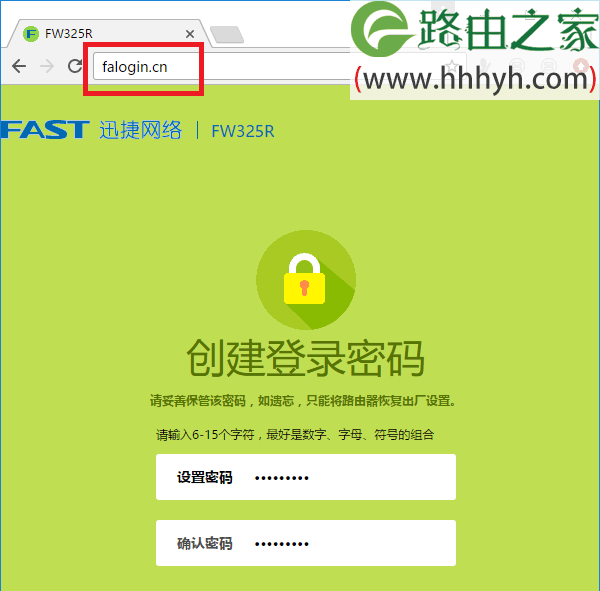
温馨提示:
上面的2种情况,适用于所有的迅捷无线路由器,其中包括300M迅捷路由器。
也就是说,以前旧版本的300M迅捷路由器,默认管理员密码是:admin
而新版本的300M迅捷无线路由器,管理员密码是第一次设置的时候,用户自己设置的一个密码。
补充说明:
如果你忘记了之前设置的管理员密码;或者你家的迅捷路由器,之前是找别人帮忙设置的,自己不知道管理员密码是多少。
这时候的解决办法是:
先把你的迅捷无线路由器恢复出厂设置——>然后重新设置一个管理员密码,并重新设置路由器上网、重新设置无线名称和无线密码。
(1)、如果你不知道如何把迅捷路由器恢复出厂设置,可以搜索本站的教程:迅捷(FAST)路由器怎么恢复出厂设置?
(2)、恢复出厂设置后,不知道如何重新设置迅捷路由器,可以搜索本站的教程:迅捷(FAST)路由器恢复出厂设置后怎么设置?
以上就是关于“迅捷(FAST)300M路由器管理员密码是多少?”的教程!
原创文章,作者:路由器,如若转载,请注明出处:https://www.224m.com/60497.html

